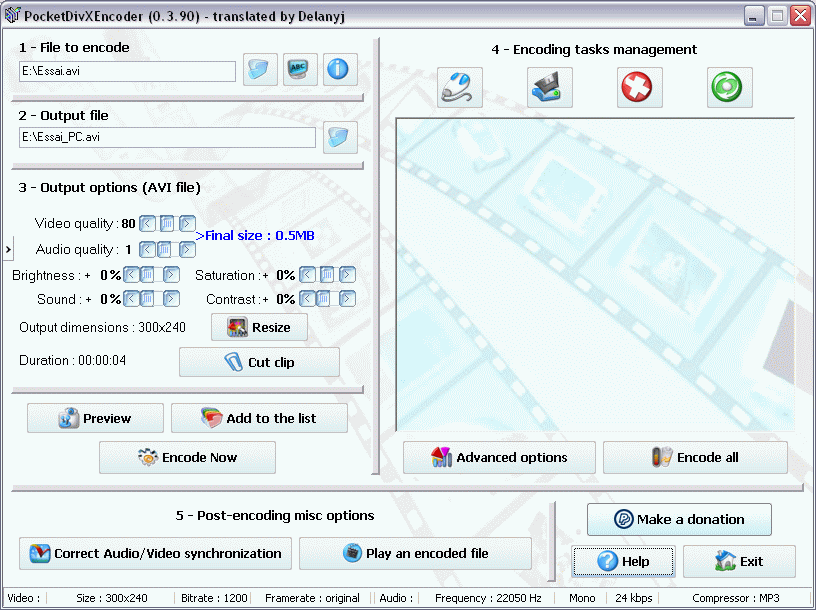Сейчас мобильные телефоны и его старшие собраться (смартфоны, КПК) есть у каждого. Современные модели, выпущенные менее 5 лет назад, с легкостью не только выполняют свои главные функции (звонки и СМС), но и могут записывать и воспроизводить аудио и видео потоки. Но не всегда мы можем воспроизвести видеоролики на своих смартфонах, поскольку скачанные из сети видео файлы то имеют неподдерживаемый формат, то их разрешение не совпадает с максимально возможным. Все это делает их комфортный просмотр невозможным. Для таких целей придуманы специальные программы – конверторы, которые без вашего участия перекодируют видеоинформацию к необходимому виду.
Одной их таких программ является утилита (программой ее особо не назовешь, поскольку ее даже не нужно устанавливать, достаточно просто запустить один-единственный файл) PocketDivXEncoder. Это бесплатный софт, аналогов которого довольно много. Итак, скачиваем с сайта программу и запускаем файл. Нас попросят выбрать тип карманного устройства. Не бойтесь указать его неправильно, в дальнейшем, при любом следующем запуске, выбор можно подкорректировать. Выбор устройства влияет на разрешение кодирования, но и его можно изменять.
Что умеет программа, ее достоинства и недостатки
Работа с программой достаточно проста, для удобства все разделы пронумерованы, полностью избавляя пользователя от излишнего напряжения мозга. 🙂 Сначала выбираем файл для перекодирования. Если в нем содержится несколько аудиодорожек, нужно выбрать одну из них из появившегося списка. В следующем разделе можно указать желаемое имя файла. Затем, в свойствах кодирования проверяем размер (разрешение) видео, если оно не совпадает с разрешением вашего смартфона – нажимаем «Изменить» и подстраиваем под ваш аппарат. Здесь же можно подкорректировать яркость и контрастность, изменить уровень звука, настроить качество видео и звука, а также сделать так, чтобы конвертировать не весь файл, а только его часть. Если вам нужно кодировать всего один файл, смело нажимайте «Немедленное кодирование», если же у вас на очереди еще несколько фильмов, то лучше добавить их в список, а кодирование начать позже из менеджера задач. Кроме того, в программе есть дополнительные настройки, позволяющие кодировать только звук или только видео, изменить частоту кадров, нормализовать звук.
Кроме достоинств, к которым относятся простота и быстрота работы, есть и недостатки. Не полностью переведенное на русский язык меню (полная справка и вовсе на английском), сохранение только в DivX, не поддерживаются wmv файлы (наверное, разработчики не захотели связываться с возможными последствиями нарушения авторских прав), непонятная функция «Исправить Аудио/Видео синхронизацию» – файл с заведомо не синхронизированными потоками правильным так и не стал. Впрочем, чтобы оценить преимущества и недостатки, программу стоит попробовать и самостоятельно сделать вывод.